随着软件的升级,很多的功能都在不断的完善,以及推出更多的新的功能,那么我们如何更好的去设置呢,在这里给大家不断的整理出更多的软件教程希望大家喜欢
很多小伙伴们都不清楚edge浏览器下载路径更改不过来如何解决,接下来小编带来解决edge浏览器下载路径更改不过来的方法说明,希望可以帮助到大家。
打开Edge浏览器之后,在右上角有一排工具按钮,注意到有三条横线的按钮,如下图所示:
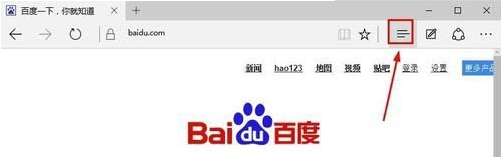
点击之后,会有下拉菜单出来,有收藏,有历史记录等,还有一个下图红色箭头的指示的那个按钮,就是打开下载文件夹的,这样我们就找到了目前,Edge浏览器下载路径。
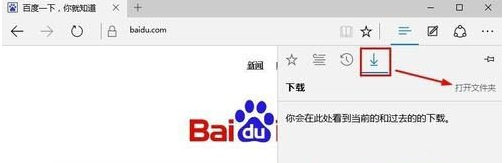
找到当前Edge浏览器下载的路径之后,我们要返回到上一级路径,然后在下载文件夹上点击鼠标右键,之后,点击弹出菜单里的属性命令,打开下载文件夹的属性,在下载文件夹的属性窗口里,点击位置标签之后,我们就找到了修改下载路径的方法啦。
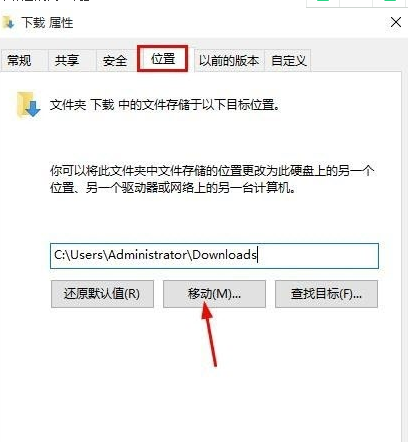
看到移动按钮了吗?点这个移动按钮,就可以设置我们想要保存下载文件的文件夹了,也就是说,点击这个移动按钮之后,找到我们要保存下载文件的文件夹,然后确定之后,以后,Edge浏览器下载的文件都会自动保存至我们选择的文件夹。
这样,我们就彻底改变了Edge浏览器下载路径,以后,Edge浏览器下载的文件就默认就不会保存在C盘的下载文件夹里了,而是我们刚才设定的文件夹里面,再也不用担心C盘空间不够用了,也不怕下载一半没法继续下载了。
IE相关相关攻略推荐:
火狐浏览器打不开网页如何解决?解决火狐浏览器打不开网页的步骤分享
世界之窗浏览器标签页怎么自定义?世界之窗浏览器标签页自定义的方法说明
谷歌浏览器访问助手插件怎么下载安装?访问助手插件下载安装的方法介绍
以上就是iefans网小编为大家带来的解决edge浏览器下载路径更改不过来的方法说明,喜欢的小伙伴们请大家继续关注IE浏览器中文网。
这篇文章如果能够帮助到解决问题,那么小编也很高兴,还是希望能够去介绍给更多的好伙伴




